Comprimir vídeos
- 1. Comprimir vídeo em diferentes formatos+
-
- z
- 1.2 Compactar MOV
- 1.3 Compactar MPEG/3GP
- 1.4 Compactar MP4 Online
- 1.5 Compactar H264 File
- 1.6 Compactar arquivos AVI
- 1.7 Reduzir o tamanho do MKV
- 1.8 Compactar Video Mac
- 1.9 Compactar arquivos MOV online
- 1.10 Comprimir arquivos WAV grátis
- 1.11 Postar Vídeos Longos no Twitter
- 1.12 Comprimir WMV em PC/Mac/Online
- 1.13 6 Métodos para comprimir Vídeos MP4
- 1.14 Mudar a Taxa de Bits de MP4/MP3
- 1.15 Como Compactar Arquivos MKV
- 1.16 Top 5 Redimensionador de vídeo
- 1.18 Melhor Compressor de Vídeos em MKV
- 1.19 Como Comprimir MOV no Mac/Windows
- 1.20 Compressor de MP4
- 1.21 Compactar Video de MP4
- 2. Comprimir vídeo de dispositivos/aplicativos +
- 3.Comprimir vídeo com aplicativos diferentes +
- 4. Comprimir vídeo para fins diferentes +
-
- 4.1 Compactar Video para Email
- 4.2 Compactar Video para Web
- 4.3 Compactar Video para YouTube
- 4.4 Compactar Video para Vimeo
- 4.5 Compactar Video para Facebook, Instagram
- 4.6 Compactar Video para DVD
- 4.7 Compactar Video para Instagram
- 4.8 comprimir vídeo para Facebook, Instagram
- 4.9 Enviar arquivos grandes por e-mail
- 4.10 Como enviar vídeos longos no WhatsApp
- 5. Outras dicas e truques +
-
- 5.1 Compressor de vídeo gratuito
- 5.2 Top 5 em linha Redutores MP3 Tamanho
- 5.3 Top 8 Video Size Reducers para Android
- 5.4 Compressor MP4 grátis
- 5.5 Top 7 compressores de vídeos
- 5.6 Top Audio Compactarors
- 5.7 Compactar arquivos para tamanho pequeno
- 5.8 Compactar HD/FHD (4K/1080P) Videos
- 5.9 Comprimir um vídeo
- 5.10 Comprimir Tamanho de vídeo
- 5.11 10 Métodos para comprimir vídeo
- 5.12 Comprimir vídeo sem perder a qualidade
- 5.13 Aplicativos gratuitos de compressão de vídeo
Melhor Tamanho e Resolução de Vídeo para o YouTube e Como Fazer Conversão e Compactação
Por Santos • 2025-05-17 14:31:05 • Soluções comprovadas
Para compartilhar sua história de viagem, um faça você mesmo, um tour promocional ou apenas seu vídeo favorito com seus entes queridos e o resto do mundo, o YouTube é o meio perfeito. Para garantir qualidade e experiência de visualização excelente nos seus vídeos, é importante considerar o tamanho e a resolução dos arquivos carregados no site. As seguintes partes deste artigo tratam de todas as suas dúvidas sobre o melhor tamanho, resolução, formato e outras personalizações para os vídeos do YouTube.
- Parte 1. Resoluções e Proporções de Aspeto mais Recomendadas para o YouTube
- Parte 2. Como Converter Vídeo para YouTube com Tamanho Compactado e Resolução Alterada
- Parte 3. Converter e Compactar o Tamanho do Vídeo do YouTube Gratuitamente Online
- Parte 4. FAQs sobre Upload e Download de Vídeos do YouTube
Parte 1. Resoluções e Proporções de Aspeto mais Recomendadas para o YouTube
Para evitar baixa qualidade, barras pretas e outros problemas semelhantes ao postar um vídeo no YouTube, é importante verificar a resolução e os requisitos de tamanho do YouTube. Com base na plataforma e no formato do vídeo, diferentes proporções e resoluções são usadas pelo YouTube.
Em um PC, o YouTube usa uma proporção de 16:9. Nos arquivos que estão na proporção de 4:3, barras pretas são adicionadas automaticamente para evitar esticar e cortar os vídeos. Para fazer com que os arquivos se ajustem ao player e para escolher a melhor resolução para os vídeos do YouTube, veja esta lista:
- 2160p (4k): 3840x2160
- 1440p (2k): 2560x1440
- 1080p: 1920x1080
- 720p: 1280x720
- 480p: 854x480
- 360p: 640x360
- 240p: 426x240
Parte 2. Como Converter Vídeo para YouTube com Tamanho Compactado e Resolução Alterada
Para converter seus vídeos em um formato compatível com o YouTube e editar o tamanho e a resolução, o Wondershare UniConverter (originalmente Wondershare Video Converter Ultimate) é a sua melhor escolha para fazer isso com passos simples. Usando esta caixa de ferramentas de vídeo multifuncional e extremamente versátil, você pode facilmente converter qualquer vídeo para o formato do YouTube. Além do mais, você pode alterar o tamanho e a resolução durante o processo de conversão, poupando assim imenso tempo. Todo o processo é super rápido e sem perda de qualidade. O programa funciona de forma excelente, veja por si mesmo. Os recursos adicionais incluem edição de vídeo, download, gravação, transferência e muitas outras coisas relacionadas a soluções de mídia.
Wondershare UniConverter - Melhor Conversor de Vídeo para Windows/Mac
-
Converta mais de 1.000 formatos de vídeo para o YouTube com o tamanho compactado e a resolução alterada.
-
Comprima o tamanho do vídeo do YouTube com velocidade super rápida e saída de alta qualidade.
-
Altere a resolução do vídeo do YouTube facilmente para se ajustar melhor ao player.
-
Edite os vídeos antes de carregá-los no YouTube com recursos de corte, aparamento, rotação, adição de marca d'água, aplicação de efeitos, etc.
-
Baixe vídeos de 10.000 sites de compartilhamento de vídeo colando URLs.
-
Suporta processamento em lote para converter e compactar vários arquivos de uma vez.
-
Converta, comprima e edite vídeos com visualização em tempo real.
-
Caixa de ferramentas com funções adicionais, como Gravador de Tela, Conversor de VR, Criador de GIF, Correção de Metadados de Mídia e muito mais.
-
Sistemas Suportados: Windows 11/10/8/7, macOS 10.11 ou posterior.
Etapas para converter vídeos para o YouTube e personalizar o tamanho e a resolução com o Wondershare UniConverter:
Etapa 1 Iniciar o software Wondershare
Baixe, instale e abra Wondershare UniConverter em seu PC/Mac. Na guia Conversor de Vídeo, clique no botão ![]() para navegar e adicionar vídeos que deseja converter e editar para o YouTube. Vários vídeos podem ser adicionados aqui.
para navegar e adicionar vídeos que deseja converter e editar para o YouTube. Vários vídeos podem ser adicionados aqui.

Você pode aparar, cortar, editar legendas, adicionar marcas d'água e usar outros recursos de edição para os vídeos importados. Clique nos ícones de edição sob a miniatura do vídeo adicionado.

Etapa 2 Escolher Formato de Saída YouTube
Para converter os vídeos adicionados para o formato compatível com o YouTube, clique na seta suspensa na guia Destino e uma lista de formatos de vídeo será aberta. Na guia Vídeo, escolha YouTube como o formato de destino e selecione também a resolução desejada.
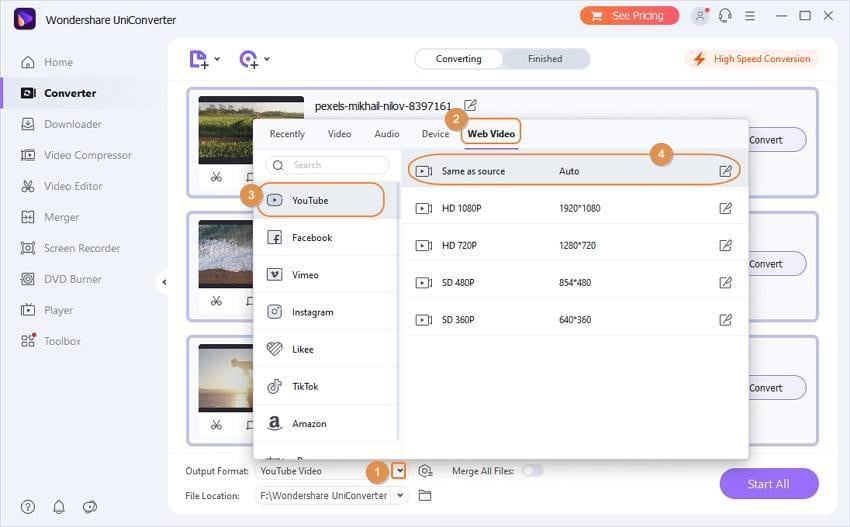
Etapa 3 Comprimir o tamanho e personalizar a resolução
Para compactar o tamanho do vídeo do YouTube e personalizar a resolução, clique no ícone Compactar, na guia Destino. Uma nova janela será aberta, de onde você pode alterar a resolução, taxa de bits ou inserir diretamente o tamanho. Como alternativa, você pode até mover a barra de progresso para compactar o arquivo facilmente. Clique no botão OK para confirmar as alterações.

Etapa 4 Converter e compactar vídeos do YouTube
Assim que todas as alterações e configurações forem finalizadas, clique no botão Converter, para iniciar o processo, ou no botão Iniciar tudo, no canto inferior direito, para converter vários vídeos ao mesmo tempo. Pode encontrar os vídeos convertidos e compactados na guia Concluído.
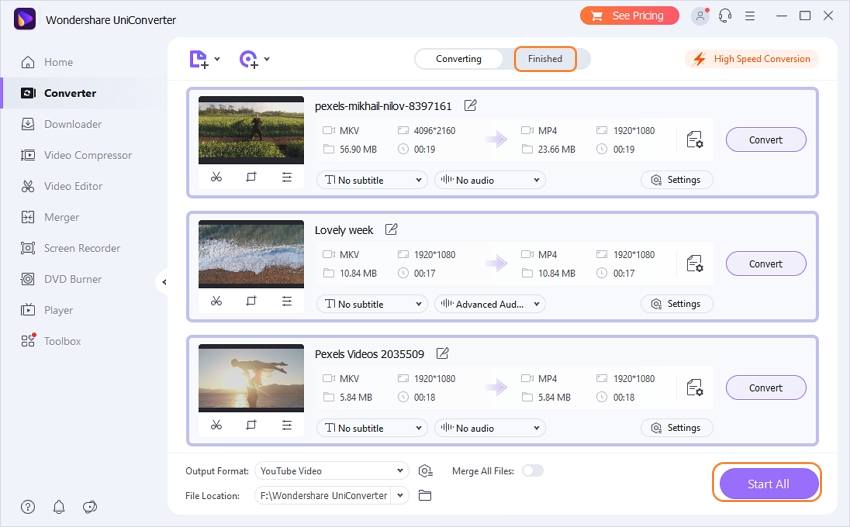
Parte 3. Converter e Compactar o Tamanho do Vídeo do YouTube Gratuitamente Online
Para aquelas pessoas que não querem baixar e instalar nenhum programa em seu computador, temos também uma alternativa online. O Online UniConverter (originalmente Media.io) é o que recomendamos para você converter e compactar vídeos para YouTube de forma totalmente online. Você pode concluir o processo em 3 etapas simples, alterando a resolução do YouTube, convertendo formatos e selecionando o tamanho da saída. Tudo de forma fácil e rápida. É totalmente gratuito e sem marcas d'água ou anúncios, mas tem uma limitação no tamanho do arquivo para carregar. Abaixo estão as etapas simples sobre como compactar vídeos do YouTube usando o Online UniConverter (originalmente Media.io).
Etapa 1: Abra o site do Online UniConverter (originalmente Media.io) colando o link: https://www.media.io/br/video-compressor.html em seu navegador. É compatível com Windows e Mac. E você obterá a página abaixo. Arraste e solte seu vídeo na interface ou clique no ícone "+" para importar.

Etapa 2: Depois de importar o vídeo, você pode escolher a Resolução, o Tamanho e o Formato.
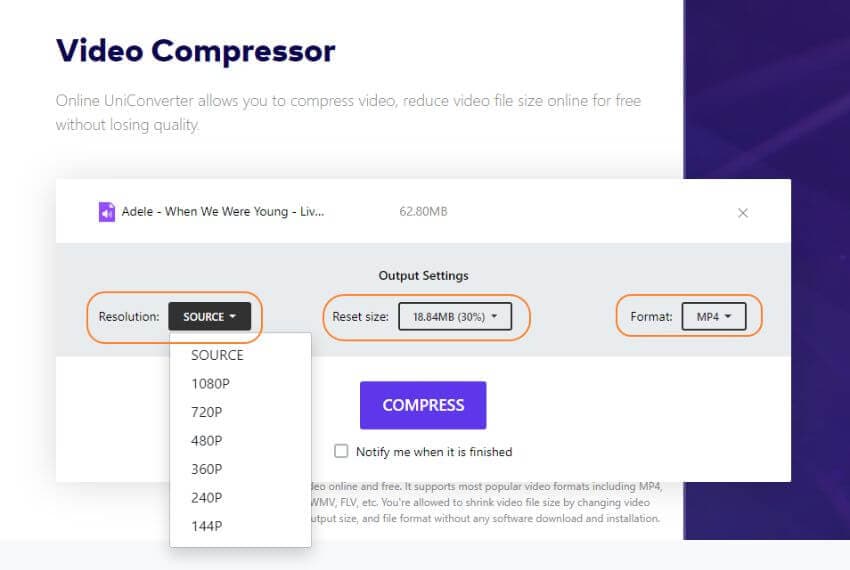
Etapa 3: Por fim, clique no ícone Compactar, para começar a compactar e converter seus vídeos do YouTube.
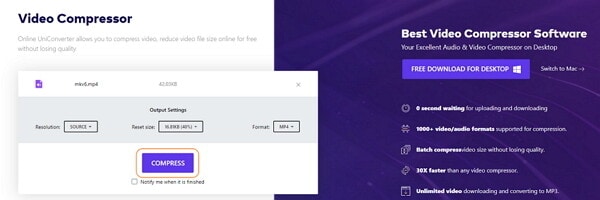
Parte 4. FAQs sobre Upload e Download de Vídeos do YouTube
As perguntas e respostas seguintes o ajudarão a conhecer as dúvidas mais frequentes, relacionadas ao upload e download de vídeos do YouTube, como o limite de tamanho, o melhor formato, como fazer download de vídeos e muito mais.
1. Qual a Duração Máxima de um Vídeo do YouTube?
Por padrão, o YouTube permite o envio de vídeos de até 15 minutos . Para usuários com acesso à transmissão ao vivo, uploads longos são permitidos e, para outros, a verificação da Conta do Google é necessária para fazer upload de vídeos com mais de 15 minutos. O vídeo mais longo no YouTube pode ter 128 GB ou 12 horas, o que for menor.
2. Quais Formatos de Vídeo São Compatíveis com o YouTube?
O YouTube suporta os formatos de vídeo mais comuns para upload, mas nem todos os formatos de vídeo estão disponíveis. Aqui estão os formatos recomendados pelo YouTube: MOV, MPEG4, MP4, AVI, WMV, MPEGPS, FLV, 3GPP, WebM, DNxHR, ProRes, CineForm, (h265).
Para vídeos em qualquer outro formato, é necessário converter para um dos formatos listados acima, e o Wondershare UniConverter pode ajudá-lo a fazer isso.
O Wondershare UniConverter ajuda você a converter formatos, comprimir o tamanho, alterar a resolução, aparar ou cortar vídeos do YouTube e baixá-los em poucos cliques. Baixe gratuitamente e use esta ferramenta de vídeo completa.
A sua caixa de ferramentas completa
 Converta em lote MOV para MP4, AVI, 3GP e vice-versa facilmente.
Converta em lote MOV para MP4, AVI, 3GP e vice-versa facilmente. 


Santos
staff Editor